Ingin membuat proyek Anda dan slideshow menggunakan video YouTube dengan mute audio dan menambahkan suara pengisi pilihan Anda? Jangan khawatir karena ada beberapa program yang tersedia dan dapat membantu Anda mute audio dari video YouTube dan cara melakukan mute pada video YouTube.
Bagian 1. Satu-Klik untuk Mute Audio dari Video YouTube secara Online & Gratis
Agar dapat membantu Anda mute audio dari video YouTube dengan satu kali klik dan tanpa masalah, kami menyarankan Media.io. Program yang berbasis peramban ini bekerja secara online dan tak perlu mengunduh perangkat lunak juga gratis. Anda dapat menambahkan URL YouTube ke program itu dan akan mute audionya untuk menciptakan versi mute dengan singkat. Tak hanya itu, file video lokal dalam format yang banyak digunakan seperti MP4, MOV, MKV, AVI, dan lainnya juga dapat ditambahkan untuk dihilangkan audionya.
Aman digunakan, alat ini bekerja tanpa iklan atau watermark dan hasilnya tidak mengurangi kualitas file tersebut.
Cara Mute Audio dengan Cepat dari Video YouTube secara Online dan Gratis?
Metode 1 - YouTube Audio Remover - Untuk Pengguna Desktop/Tablet/Ponsel Pintar
Langkah 1: Bukalah video YouTube yang Anda inginkan pada jendela peramban sistem Anda lalu salin tautannya.
Langkah 2: Tempel URL pada bagian Masukkan URL Video YouTube kemudian klik di tombol GO.
Langkah 3: Media.io akan mulai memproses file Anda untuk membuat video yang mute. Setelah itu, Anda dapat mengunduh langsung video YouTube yang sudah mute atau simpan di Dropbox.
Metode 2 - Editor Video YouTube - Untuk Saat Ini untuk Pengguna Desktop/Tablet
Langkah 1: Luncurkan Media.io Online Video Editor dan klik di From URL, di mana Anda dapat menyalin dan menempel tautan YouTube.
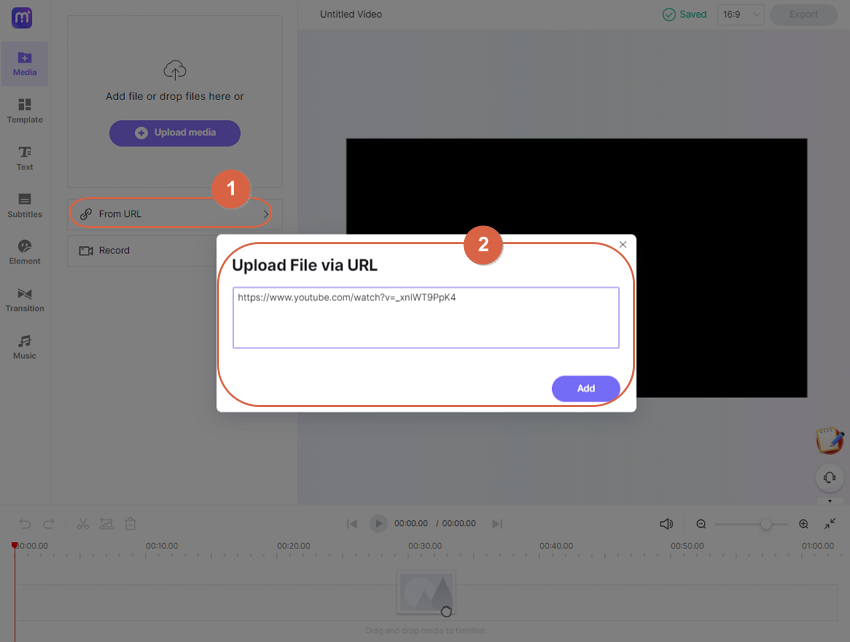
Langkah 2: Tambahkan video ke timeline lalu lakukan beberapa pemotongan dan penyuntingan jika diperlukan, kemudian ketuk ikon Volume untuk membuat klip tersebut mute.
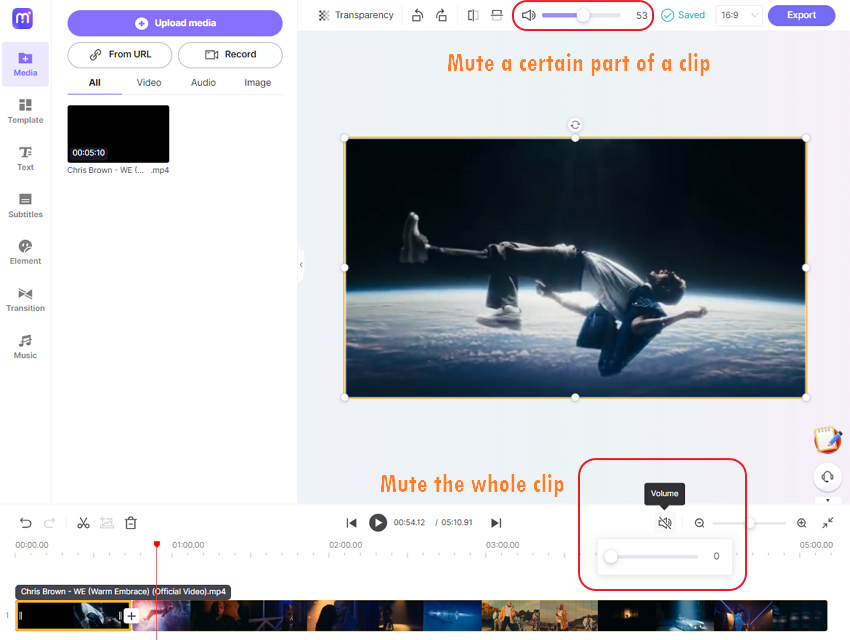
Langkah 3: Yang terakhir pilih menu Export untuk mengunduh dan unggah video YouTube tanpa suara. Semudah itu!

Bagian 2. Cara Melakukan Mute pada Video sebelum Mengunggah ke YouTube Menggunakan VLC
YouTube tidak memiliki untuk mengunggah video dan membuat jadi mute. Jadi jika Anda memiliki video yang ingin Anda unggah dalam keadaan mute di YouTube, pertama-tama Anda harus mute audio dan kemudian unggah video yang sama. Program terkini yang dapat membantu Anda menjadikan video YouTube mute adalah VLC. Biasanya digunakan sebagai media player, VLC mendukung fitur-fitur tambahan seperti konversi video, menghapus file audio, dan lainnya. Proses penghapusan audio itu simpel dan cepat.
Langkah-langkah cara mute audio dari video YouTube yang telah terunggah dengan VLC
Langkah 1: Buka aplikasi VLC Media player pada sistem Anda dan pada antarmuka utama pilih Media > Convert/Save.
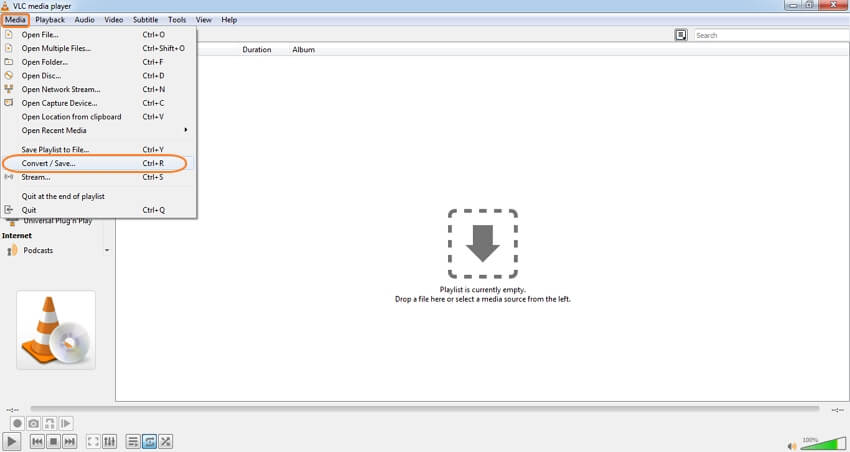
Langkah 2: Jendela Open Media yang baru akan muncul dari tempat klik di tombol Add untuk menjelajahi dan mengambil video untuk diproses. Klik pada tombol Convert/Save pada pojok kanan bawah.
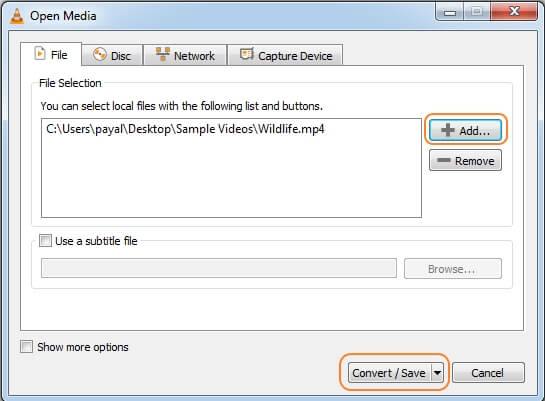
Langkah 3: Jendela Convert yang baru akan terbuka. Di bawah bagian Settings, pilih profil file dan format yang didukung oleh YouTube. Kemudian, klik pada ikon Edit Selected Profile di sebelah format yang telah dipilih.
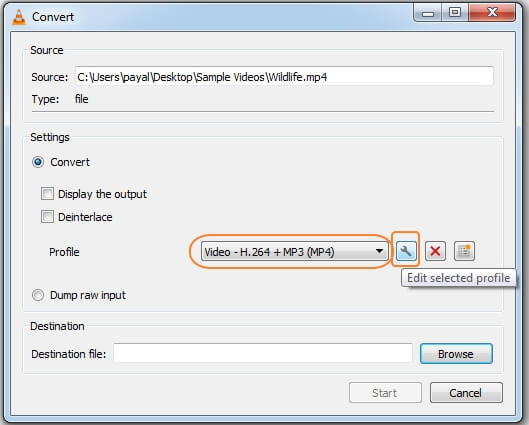
Langkah 4: Jendela edisi Profile akan terbuka. Pilih label Audio codec dan hapus centang pada kotak yang berada di sebelah pilihan Audio. Klik pada tombol Save sebagai konfirmasi untuk pengaturannya.
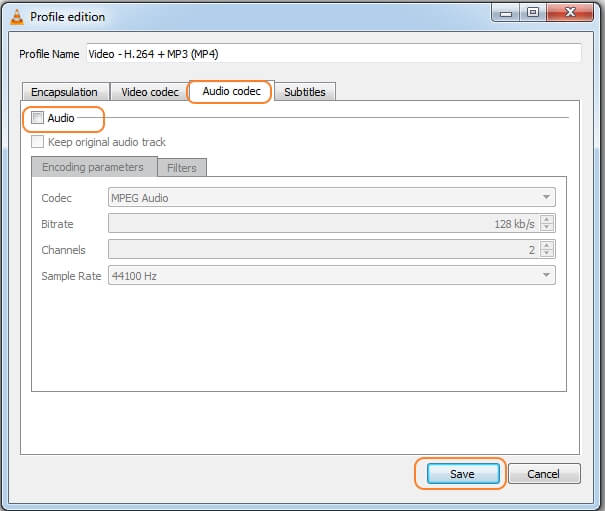
Langkah 5: Kemudian, pilih lokasi sistem untuk menyimpan file yang telah diproses pada label file Destination dan kemudian tekan tombol Start. VLC akan mulai memproses file dan akan mute audionya. File itu akan disimpan di lokasi yang dipilih dan siap diunggah sebagai file yang mute di YouTube.
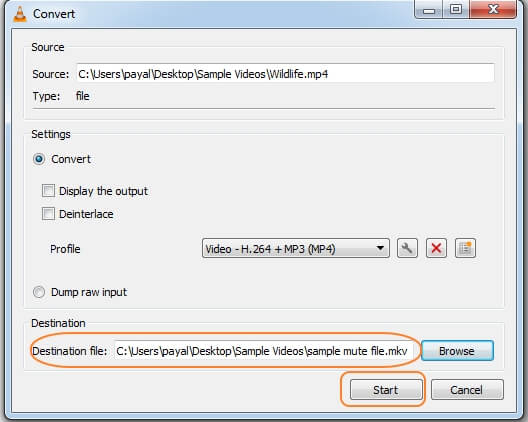
Jadi, untuk menghapus suara dari video YouTube, Media.io adalah alat yang sangat luar biasa. Sebagai alternatifnya, Anda dapat menggunakan VLC untuk mute audio sebelum mengunggah sebuah file ke YouTube.

